반응형
일상생활을 하다보면 종이에 작성된 목록을 보고 엑셀에 옮겨적는 경우가 있다. 다음과 같은 경우는 순번, 이름, 생일 ,나이, 성별을 적기위해 준비해놓은 상황이다. 보통 엔터를 치거나 오른쪽 방향키를 이용하여 이동하면서 셀에 데이터를 입력 할 것이다. 하지만 '탭' 버튼을 알게된 순간 이것만 누르게 될 것이다.

1. 엔터 키를 이용한 입력
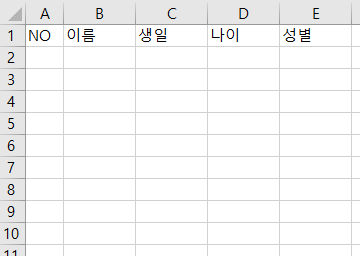
엔터를 사용하면 이렇게 답답한 상황이 연출된다..
2. 방향키를 이용한 입력

엔터로 하는것보다 편해보이지만 손가락이 뭔가 불편하다. 방향키가 멀어서 그런지 자주 사용하지 않게된다. 그리고 '탭'키를 이용한것과 아주 극명하게 차이나는 부분도 있기에 방향키가 더 별로인것도 있다.
3. 탭키를 이용한 입력(Tab, Caps Lock 위에 있는 키)
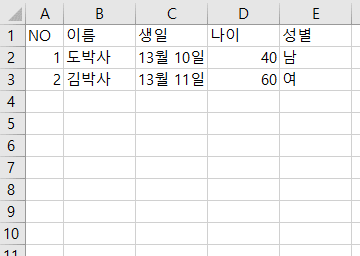
이거보시게 방향키랑 뭐가 다른겨? 라고 생각할 수 있는데 잘보면 편리한 부분이 월등히 많다. 우선 왼손가락과 Tab 키는 아주 가까운 거리에 위치하고 있어 금방 누를 수 있고 불편하지 않다. 그리고 더 중요한건 바로 탭키로 이동을 하고 엔터를 쳤을 경우 탭키로 이동 시작한 자리 아래로 커서가 자동으로 이동된다.
위 짤을 보면 더 쉽게 이해가 될 것이다. A4 셀에서 탭키로 이동하며 데이터를 입력했고 E4 셀에서 엔터를 쳤더니, A5 셀로 이동하였다.
앞으론 목록 작성할 땐 탭키를 아주 유용하게 쓸 수 있도록 하자.
반응형
'컴퓨터 공부 > 엑셀 & VBA' 카테고리의 다른 글
| [엑셀꿀팁] 셀 내용 빠르고 쉽게 수정하기. (0) | 2022.03.27 |
|---|---|
| [엑셀꿀팁] 병합된 셀 해제 후 빈칸 쉽게 채우기 (2) | 2022.03.24 |
| [엑셀vba] with를 이용해서 편하게 코딩하자 (0) | 2022.02.15 |
| [엑셀vba] 파일이름 변경하기 (Name AS) (0) | 2022.01.22 |
| [엑셀vba] 셀 데이터가 변경되면 옆 셀에 변경된 시간을 표시 해보자! (0) | 2021.09.10 |